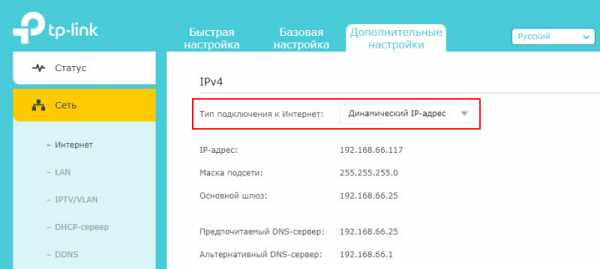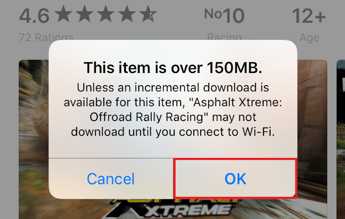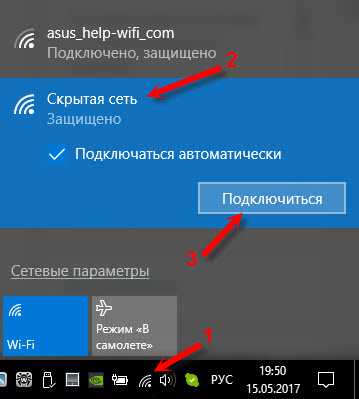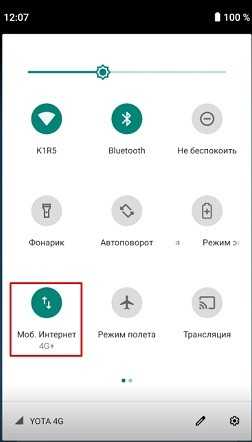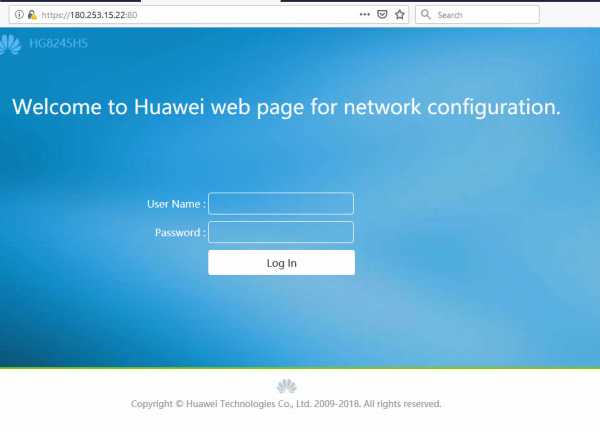Мы принимаем к оплате:
«Подарочный сертификат» от нашего Учебного Центра – это лучший подарок для тех, кто Вам дорог! Оплате обучение и подарите Вашим родным и близким обучение по любому из курсов!!!
«Сертификат на повторное обучение» дает возможность повторно пройти обучение в нашем Учебном Центре со скидкой 1000 рублей!
А также:
Как настроить qos в роутере
QoS Пакеты в Роутере - Пропускная Способность Сети и Настройка Приоритетов Трафика
Пропускная способность локальной сети и фильтрация приоритета трафика (QoS) — тема, которая становится с распространением скоростного интернета все более актуальной. С каждым разом мы пытаемся подключить к роутеру все больше устройств, а программное обеспечение по умолчанию не всегда может с ними со всеми справиться. В этом случае на помощь приходит настройка приоритетов пакетов QoS для оптимизации пропускной способности локальной сети на маршрутизаторе. Она назначает приоритет на выполнение тех или иных самых важных на данный момент задач и доступна не только на топовых маршрутизаторах Mikrotik или Cisco, но и на любой недорогой модели TP-Link, Asus, Zyxel Keenetic, D-Link.
Функция QoS в роутере — что это такое?
Планировщик пакетов QoS (Quality of Service) — это функция распределения трафика согласно заданному в роутере приоритету обслуживания для настройки пропускной способности и распределения нагрузки внутри локальной сети.
Большинство современных роутеров имеет встроенную возможность управлять потоками интернет трафика внутри локальной сети и назначать с ее помощью приоритет при работе того или иного приложения. Например, вы играете в онлайн игру или просматриваете страницы любимых сайтов. И параллельно качаете интересный фильм по торренту. При этом и игра начинает тормозить, и файл качается еле-еле. Что делать?
Нужно выбрать, какое действие для вас в данный момент является более важным. Наверное, это все-таки онлайн игра. Поэтому с помощью настройки планировщика пакетов трафика QoS мы можем установить приоритет на выполнение игровых задач перед загрузкой файлов.

Но пропускная способность локальной сети обусловлена возможностями роутера. Также есть ограничение на канал трафика в интернете согласно тарифному плану от провайдера. Каким же образом при этом разделяется приоритет на выполнение нескольких одновременных задач?
Как правило, по умолчанию наивысший приоритет отдается веб-серфингу, то есть работе вашего браузера. Но если в данный момент вы открыли и читаете статью и при этом вам хочется поскорее закачать фильм, то логичнее было бы отдать приоритет именно программе загрузчику файлов, а не браузеру.
Диспетчер трафика QoS на роутере Asus
В разных моделях эта настройка может скрываться под различными названиями в пункте меню. У меня сейчас работает роутер Asus в новой прошивке — показываю на RT-N10U версии B1. И здесь настройка планировщика QoS осуществляется в разделе «Диспетчер трафика».
Для начала надо сменить активированный по умолчанию автоматический режим на один из двух. «Определяемые пользователем правила QoS» или «Определяемый пользователем приоритет»
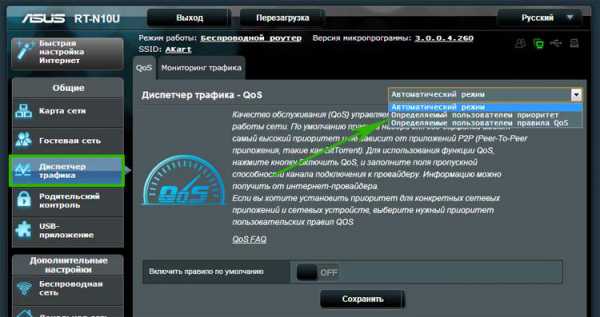
Правила планировщика пакетов QoS трафика
Данная настройка позволяет задать приоритет для уже предустановленных вшитых в программное обеспечение маршрутизатора программ из разных «весовых категорий». При этом заморачиваться с различными формулами и производить расчет пропускной способности сети не понадобится. Все уже придумано до нас. Без скриншота немного не понятно, поэтому привожу его:
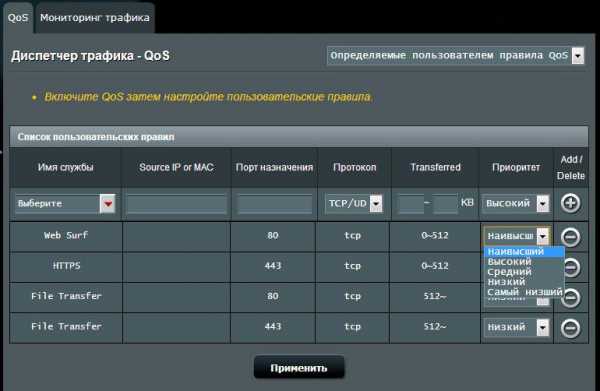
Итак, сейчас на «Web Serf», то есть на подключения через браузер через используемый для этого 80 порт, стоит «Наивысший» приоритет. Кликнув по выпадающему списку, мы можем выбрать другой из предложенного списка. В то же время на «File Transfer», то есть для программ-загрузчиков файлов — наименьший. Поменяв эти параметры местами мы получим эффект, что при одновременной загрузке файла с какого-либо сайта и просмотре html-страницы, бОльшая скорость будет отдаваться первому процессу.
Но это еще не все. Для программ для передачи файлов посредством P2P (например, BitTorrent), или он-лайн игр, а также множества других приложений можно задать свои значения приоритета. Это делается добавлением нового правила к уже существующим.
Для его создания кликаем по пункту «Выберите» и из выпадающего списка выбираем интересующий нас тип передачи данных или предустановленные настройки для конкретного приложения. Например, можно задать в пропускной способности сети приоритет для почтовых приложений типа Outlook или TheBat (пункт SMTP, POP3…) или для ftp-клиентов (FTP, SFTP, WLM…). Также есть большой список популярных игр, например Counter Strike, и программ для обмена файлами — BitTorrent, eDonkey и т.д.
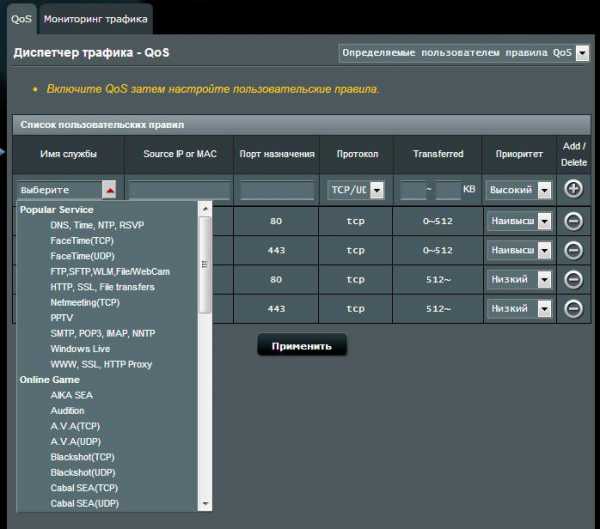
Выберем качалку торрентов. Автоматически проставятся используемые данной программой по умолчанию порты.
Но лучше на слово роутеру не верить и перепроверить их самостоятельно. Откроем программу (у меня uTorrent) и зайдем в «Настройки > Настройки программы > Соединения». Посмотрим, какой порт задан для работы этой проги.
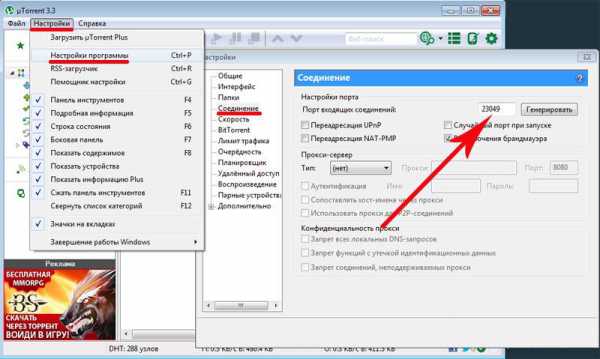
Если он отличается от тех, которые были по дефолту прописаны в настройках роутера, то поменяйте. Либо там, либо тут, главное, чтобы они были одинаковыми. Сохраняем настройки в программе и, вернувшись в админку роутера, применяем параметры. Они активируются после перезагрузки аппарата.
Приоритет пакетов QoS в локальной сети
Это вторая настройка ручного управления пропускной способностью сети, которая позволяет настроить задаваемые в предыдущем разделе параметры. А именно определить, какая именно скорость в процентном соотношении будет назначены для каждого из параметров приоритета.
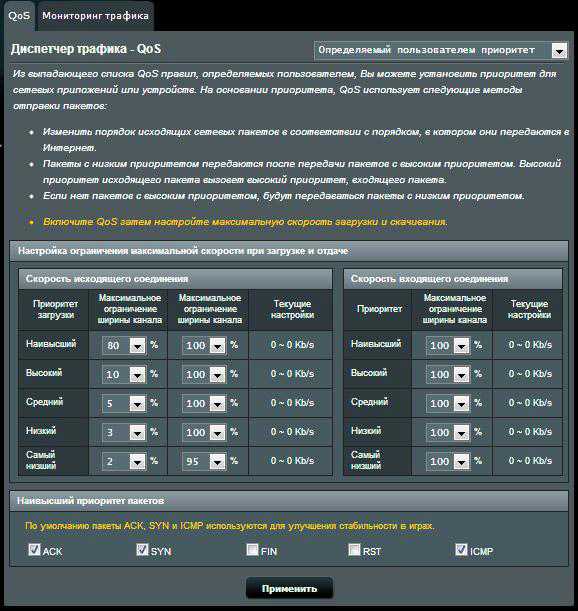
Например, для исходящего трафика на «Наивысший» в данный момент по умолчанию у меня задано 80% — минимальное значение и 100% — максимальное. Это означает, что те, у которых наивысший приоритет, будут получать не менее 80% ширины пропускаемости канала. Независимо от того, сколько бы одновременных процессов не производили исходящие соединения с интернетом. Те же, у кого приоритет «Высокий» — не менее 10%. И так далее — думаю, суть вы поняли. Отредактировав эти значения, можно детально управлять скоростью загрузки и выгрузки для разных категорий работающих программ.
Ниже для вашего удобства приведу несколько скриншотов администраторских разделов для управления пропускной способностью с моделей других фирм.
TP-Link
Настройка планировщика пакетов QoS на роутере TP-Link
На роутерах TP-Link планировщик пакетов QoS находится в разделе меню «Контроль пропускной способности». Для его активации ставим галочку на «Включить контроль полосы пропускания» и задаем максимальную скорость для входящего и исходящего трафика.
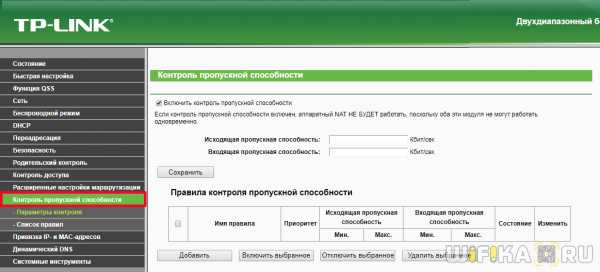
По клику на кнопку «Добавить» можно добавить новое правило на приоритет для одного или нескольких компьютеров. Для этого необходимо вписать их IP адрес или диапазон адресов. А также указать порты и тип обмена пакетами, на которые данное правило будет распространяться.
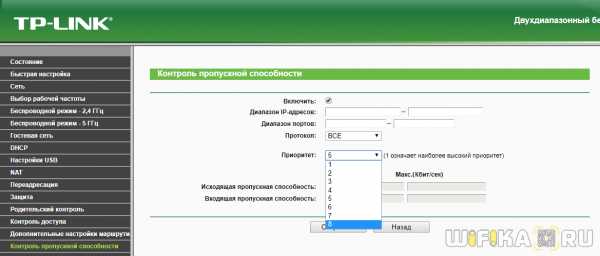
Недавно у TP-Link появилась новая визуализация панели администратора, которая устанавливается на все новые модели. В ней планировщик QoS находится в «Дополнительных настройках» в разделе «Приоретизация данных». Включаем ее галочкой и регулируем ползунками три вида приоритетов:
- Высокий
- Средний
- Низкий
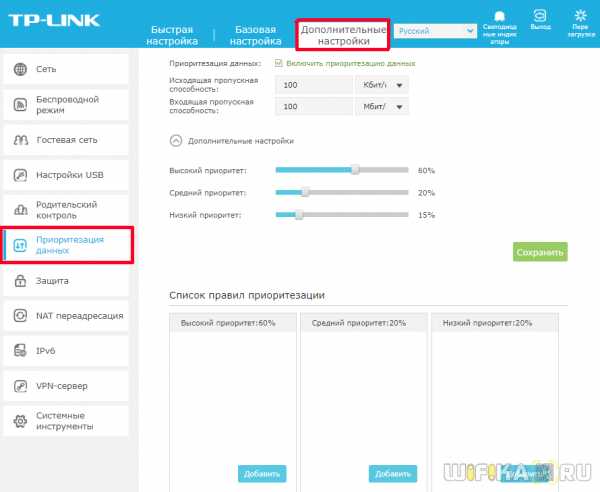
Для добавления фильтра нажимаем на кнопку «Добавить» в одной из трех окон предустановленных настроек
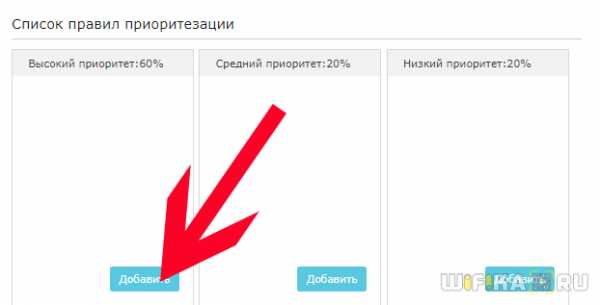
И далее на кнопку «Просмотр существующих устройств» для выбора компьютера, для которого будет настроено правило планировщика QoS, по его MAC адресу
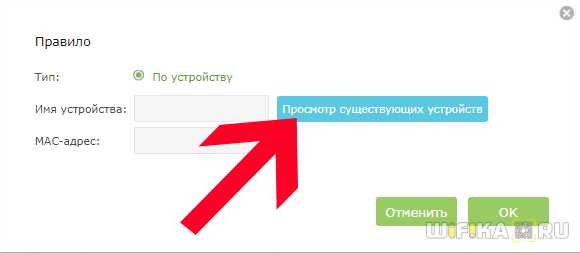
Откроется список подключенных к роутеру клиентов — выбираем нужный и жмем на ссылку «Выбрать» и далее «ОК»
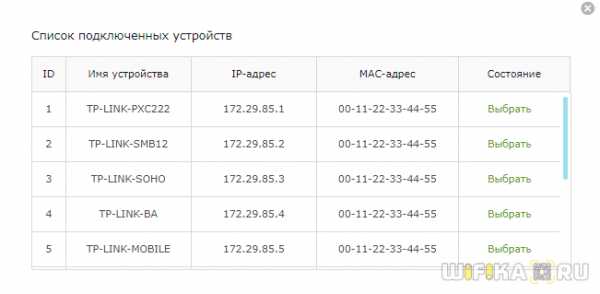
Zyxel Keenetic
Пропускная способность сети IntelliQoS на Zyxel Keenetic
На маршрутизаторах Keenetic функция управления пропускной способностью сети называется IntelliQoS. Изначально данный модуль не присутствует в прошивке. Необходимо дополнительно установить компонент IntelliQoS из соответствующего раздела панели администратора. После чего в меню «Мои сети и WiFi» появится отдельный одноименный пункт.
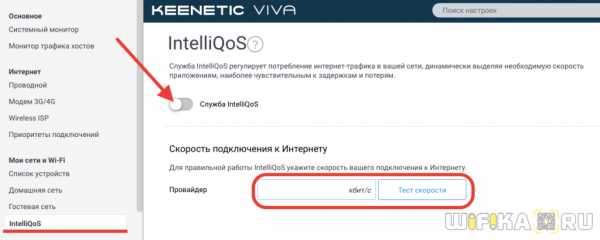
Для активации режима контроля трафика включаем данную службу и указываем максимальную скорость интернета, предусмотренную тарифным планом провайдера. Для более точного ее определения можно запустить онлайн тест скорости и исходит уже из этого реального значения.
D-Link
Настройка пропускной способности сети на роутере D-Link
Для роутера D-Link в модель DIR-620 разработчики почему-то реализовали возможность установить QOS ограничения по скорости только на компьютеры, подключенные по кабелю к одному из LAN портов. Находится эта настройка в разделе «Дополнительно — Управление полосой пропускания»
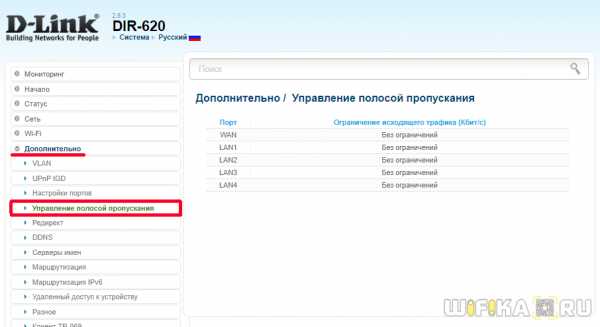
Выбрав один из них, включаем ограничение и устанавливаем скорость
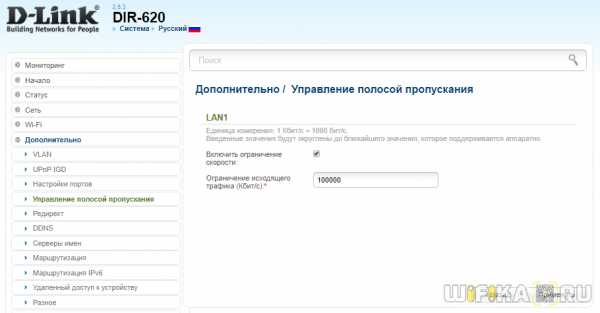
Upvel
QOS на Upvel
Функция QoS на роутерах Upvel находится в одноименном разделе меню в блоке «Доп. настройки». Для ее активации нужно поставить флажок на «Enable QoS» и далее задать значения для входящего и исходящего трафика. Также можно детально задать приоритет для каждого отдельного компьютера по его IP и MAC адресу.
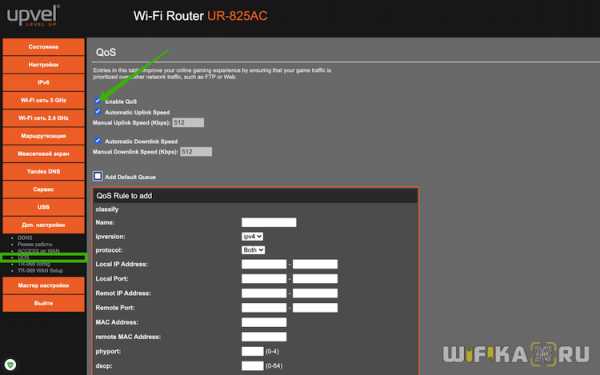
Tenda
Контроль полосы пропускания на роутере Tenda
Регулировка приоритета трафика на маршрутизаторе Tenda находится в меню «Расширенные настройки» и называется «Контроль полосы пропускания»
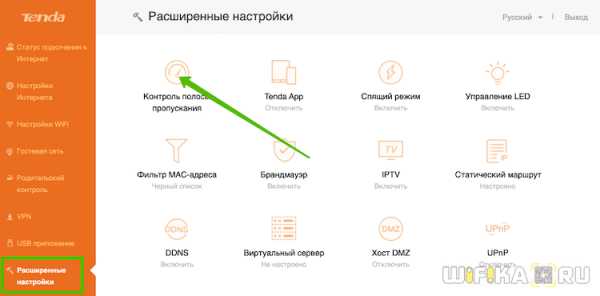
Здесь можно установить ограничение скорости интернета и объема загрузки для каждого отдельного пользователя
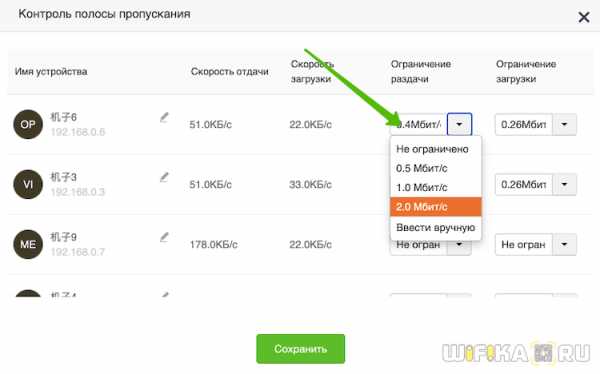
На этом пока все — пробуйте и экспериментируйте с пропускной способностью локальной сети для того, чтобы роутер не притормаживал работу тех программ, от которых вы ждете максимальной отдачи в данный момент.
Видео по настройке приоритета трафика QoS на роутере Асус
Видео, как настроить QoS на маршрутизаторах Cisco
Спасибо!Не помоглоЛучшие предложения
Александр
Специалист по беспроводным сетям, компьютерной технике и системам видеонаблюдения. Выпускник образовательного центра при МГТУ им. Баумана в Москве. Автор видеокурса "Все секреты Wi-Fi"
Задать вопрос
Измените настройки качества обслуживания (QoS) вашего маршрутизатора: как сделать
Некоторые маршрутизаторы позволяют точно настроить, какие мультимедиа получают приоритет, с помощью процесса, известного как качество обслуживания (QoS). Например, возможно, вы хотите убедиться, что потоковое видео всегда привлекает больше внимания, чем потоковое аудио. QoS может это сделать. Вы даже можете сказать некоторым маршрутизаторам, что Skype имеет приоритет над Netflix, назначив этим приложениям «наивысший» приоритет.
1. Войдите в свою учетную запись. Откройте браузер и введите IP-адрес производителя по умолчанию, который обычно находится на нижней стороне маршрутизатора или в руководстве пользователя, или настраивается пользователем. Используя свое имя пользователя и пароль, войдите на страницу настроек вашего роутера.
2. Откройте вкладку «Беспроводная связь» , чтобы изменить настройки беспроводной сети.
3. Найдите настройки QoS. Скорее всего, это подкатегория под расширенными настройками сети или настройками беспроводной сети.
4. Нажмите кнопку «Настроить правило QoS». Правила QoS - это настраиваемые параметры, указывающие маршрутизатору, каким типам трафика следует отдавать приоритет. Каждое правило позволит вам назначить приоритет определенному типу подключения (например, Skype), который затем маршрутизатор будет использовать для начала фильтрации вашей пропускной способности.
5. Добавьте сети, которым вы хотите установить приоритет. Ваш маршрутизатор, скорее всего, заполнит поле часто используемых приложений на главной вкладке настроек QoS.Если вы видите, что приложения, которым вы хотите присвоить «наивысший» приоритет, уже заполнены, щелкните поле рядом с приложением и нажмите «Изменить». Назначьте приложению «наивысший» приоритет, затем нажмите «Применить», чтобы применить настройки. Если приложение еще не заполнено, добавьте его, нажав кнопку «Добавить правило приоритета» в нижней части страницы QoS, и выполните базовую настройку для каждого типа сети.
6. Нажмите Применить. Затем перезагрузите роутер с общими настройками.
Настройки WMM (QoS) | SBG6580
Настройки QoS Motorola Surfboard SBG6580 фактически скрыты в разделе «Беспроводные сети»> «WMM». Однако отличается от некоторых маршрутизаторов, которые уже имеют другие конфигурации настройки. Фактически вы можете изменить каждую из настроек приоритета QoS в SBG6580. Однако за большую свободу приходится платить: неправильная настройка может привести к серьезным проблемам с беспроводной связью, которые сложно диагностировать и исправить.
Обратите внимание, что этот раздел может сделать вашу беспроводную сеть непригодной для использования , особенно если у вас есть несколько точек доступа (AP) в вашей сети.Однако, если в вашем доме есть только один SBG6580, эти изменения настроек должны улучшить производительность вашего Wi-Fi. Подготовьте проводное соединение на случай, если наши рекомендации полностью нарушат работу вашей беспроводной сети. Мы также предоставили здесь настройки по умолчанию, чтобы вы могли использовать настройку QoS на случай, если наши рекомендации нарушат ваши.
Для целей данного руководства SBG6580 QoS WMM. Мы предоставим снимок экрана с подробным описанием потенциальных изменений, которые вы можете внести, чтобы упростить работу в сети.Затем мы дадим небольшую предысторию в конце этого поста, чтобы помочь вам понять больше о параметрах QoS.
Настройки QoS WMM по умолчанию
Ниже приведен снимок экрана с конфигурацией по умолчанию на тот случай, если вам когда-нибудь понадобится отступить.
.Руководство по настройке моста, маршрутизации, сегментации и QoS
для маршрутизаторов vEdge, Cisco SD-WAN версий 19.1, 19.2 и 19.3 - пересылка и QoS [Cisco SD-WAN]
В этом разделе показаны два примера контроля пакетов данных.
В первом примере показано, как настроить ограничитель скорости для ограничения скорости трафика, получаемого на интерфейсе. После настройки ограничителя, включите его в список доступа.Здесь "policer p1" настроен на максимальную скорость трафика 1000000 бит. в секунду и максимальный размер пакета 15000 байт. Трафик, превышающий эти ограничения скорости, отбрасывается. Тогда полицейский включен в список доступа «acl1», который настроен на прием всего трафика TCP или UDP, исходящего от хоста в источнике 2.2.0.0 и переход на целевой хост по адресу 10.1.1.0 через порт 20 или 100.1.1.0 на порту 30. Вы можете использовать "список доступа acl1" на вход или выход интерфейса для выполнения политик на основе потоков.
полис полицейский p1 рейтинг 1000000 взрыв 15000 превышать падение ! список доступа acl1 последовательность 1 соответствие исходный IP 2.2.0.0/16 IP-адрес назначения 10.1.1.0/24 100.1.1.0/24 порт назначения 20 30 протокол 6 17 23 ! действие принять полицейский p1 ! ! сброс по умолчанию ! ! vpn 1 интерфейс ge0 / 4 IP-адрес 10.20.24.15 / 24 нет выключения список доступа acl1 в ! ! Вы также можете применить ограничитель непосредственно к входящему или исходящему интерфейсу, если вы хотите контролировать весь входящий трафик. или выход из этого интерфейса:
полис полицейский p1 рейтинг 1000000 взрыв 15000 превышать падение ! ! vpn 1 интерфейс ge0 / 4 IP-адрес 10.20.24.15/24 нет выключения policer p1 в ! ! VPN 2 интерфейс ge0 / 0 IP-адрес 10.1.15.15 / 24 нет выключения policer p1 out ! ! Во втором примере у нас есть устройство Cisco vEdge с двумя интерфейсами WAN в VPN 0. Интерфейс ge0 / 0 подключается к каналу 30 МБ, и мы хотим, чтобы всегда было доступно 10 МБ. для трафика с очень высоким приоритетом. Когда пакеты трафика с более низким приоритетом превышают 20 МБ, мы хотим перенаправить этот трафик на второй Интерфейс WAN, ge0 / 1.
Для реализации этого перенаправления трафика требуются две политики:
-
Вы применяете список доступа к интерфейсу на стороне службы, который контролирует входящий трафик данных.
-
Вы применяете политику данных к WAN-интерфейсу ge0 / 0, которая направляет импульсный трафик на второй WAN-интерфейс, ge0 / 1.
Для списка доступа приведенный ниже фрагмент конфигурации предназначен для интерфейса ge1 / 0 в VPN 1.Ограничитель отслеживает входящий трафик на интерфейсе. Когда трафик превышает 20 МБ (настроенный в команде policer burst ), мы изменяем PLP с низкого на высокий (настроенный с помощью команды policer excellence ). На устройстве Cisco vEdge настраиваются следующие параметры:
полис ограничитель трафика рейтинг 1000000 взрыв 20000 превышать замечание список доступа ограничитель пакетный трафик последовательность 10 соответствие источник-ip 56.0,1,0 / 24 действие принять ограничитель трафика действие по умолчанию принять vpn 1 интерфейс ge1 / 0 IP-адрес 56.0.1.14/24 нет выключения access-list policer-bursty-traffic в Чтобы отобразить количество отмеченных пакетов, выполните команду show interface detail или show system statistics на устройстве Cisco vEdge. Счетчик сообщается в поле rx-policer-comment.
Централизованная политика данных направляет пакетный трафик от интерфейса ge0 / 0 (цвет: интернет) на интерфейс ge0 / 1 (цвет: красный).Вы применяете эту политику данных ко всем маршрутизаторам на определенном сайте, указывая направление от службы , чтобы политика применялась только к трафику, исходящему от служебной стороны маршрутизатора. Вы настраиваете следующие на контроллере vSmart:
полис списки список сайтов с наивысшим приоритетом маршрутизаторы site-id 100 список vpn wan-vpn vpn 0 политика данных с наивысшим приоритетом список vpn wan-vpn последовательность 10 соответствие пожалуйста высокий источник-ip 56.0,1,0 / 24 действие принять счетчик установить красный цвет local-tloc действие по умолчанию принять применить политику список сайтов с наивысшим приоритетом маршрутизаторы политика данных с наивысшим приоритетом из службы .Есть маршрутизатор Netgear? Отключить QoS
У вас есть современный роутер Netgear, но с архаичной скоростью загрузки? Я это сделал, и я наконец выяснил виновника: малоиспользуемая настройка под названием QoS. Предполагается, что параметр качества обслуживания помогает приоритизировать сетевой трафик, но на самом деле он часто замедляет важные соединения, неверно идентифицирует устройства и снижает скорость загрузки. Хотя теоретически это может принести пользу в очень загруженных сетях, QoS также может создать больше проблем, чем решить.Стоит выключить, хотя бы потом для проверки скорости вашего интернета.
Я использую свои гаджеты до тех пор, пока они не станут абсолютно бесполезными. Вот так я получил топовый маршрутизатор Netgear R7000, прикрепленный к старинной доске для серфинга Motorola SB5101 для моей домашней сети. Заметив, что скорость загрузки старой девчонки больше не урезает, я позвонил своему интернет-провайдеру, RCN, чтобы спросить совета. Полезный представитель сказал, что старый модем придется отказаться; после этого RCN может бесплатно повысить мои скорости.
Проведя все утро, исследуя различные модемы, я остановился на Netgear CM700, а затем позвонил в RCN, чтобы помочь мне активировать его. После нескольких неудачных запусков (порт Ethernet моего старого ноутбука сначала не хотел работать нормально), я наслаждался скоростью загрузки 50 Мбит / с и лучшими, чем когда-либо, одновременными потоками для меня и моего соседа по комнате. Но в лучшем случае у меня все еще была скорость загрузки около 0,5 Мбит / с.
БОЛЬШЕ: Не сдавайте свой маршрутизатор в аренду: здесь лучше всего покупать
Небольшое онлайн-исследование привело меня к виновнику: возможность QoS Netgear.По умолчанию мой маршрутизатор R7000 не только включал QoS, но и ограничивал каждую загрузку по всей сети до 0,5 Мбит / с. Для сравнения: если бы я хотел загрузить 100-мегабайтный файл в свою домашнюю сеть, я мог бы сделать это за 16 секунд. Если бы я решил использовать тот же файл и загрузить его в Интернет, это заняло бы 27 минут. Это вариант, который я мог отключить в любой момент, но я даже не знал, что он там есть.
Что такое QoS?
Netgear описывает QoS как «функцию маршрутизаторов… которая определяет приоритеты трафика, чтобы более важный трафик мог пройти первым.«Служба использует алгоритмы для определения того, какие устройства нуждаются в приоритете в сети, а затем обеспечивает различную скорость Интернета в зависимости от того, что она находит. В качестве примера Netgear обсуждает беспроводной принтер - ситуативно важный, но обычно не такой срочный, как онлайн-игра. или потоковое видео на планшете. QoS может автоматически регулировать пропускную способность принтера, одновременно доставляя больше данных на используемые устройства.
На практике Tom's Guide обнаружил, что этот процесс может быть полезен на определенных маршрутизаторах.В нашем обзоре Netgear Nighthawk XR500 Брайан Надел отметил, что QoS может определять приоритет пропускной способности для онлайн-игр и даже уменьшать пинг, взаимодействуя с серверами, которые находятся ближе всего к вашему дому.
Прекрасная идея, но, судя по отзывам пользователей, она не всегда работает так хорошо. Выполните поиск в Google по запросу «Netgear QoS», и четыре из 10 лучших результатов - это ветки форума, жалующиеся на некорректную работу службы. Найдите «Netgear R7000 медленная загрузка» (как это сделал я), и почти каждый поток в какой-то момент касается QoS.
Служба имеет в виду хорошо, но кажется, что она не очень хороша для определения приоритетов трафика. Один пользователь пожаловался на то, что QoS обычно отдает приоритет ПК с Linux последним в его сети; другие отметили, что беспроводные данные всегда имеют приоритет над проводными. Игровые и потоковые приложения почти всегда имеют приоритет над загрузкой рабочих файлов, что, очевидно, может быть проблемой для пользователей, которым домашние сети нужны как для работы, так и для развлечений.
БОЛЬШЕ: настройка одного маршрутизатора: все должны измениться (но никто этого не делает)
Даже сама Netgear не рекомендует активировать QoS на более высоких скоростях.Компания объясняет, что при скорости загрузки 300 Мбит / с и выше в этой функции нет необходимости. Конечно, не многие пользователи в Соединенных Штатах готовы платить за такой пакет - если у них даже есть к нему доступ - но QoS, похоже, становится менее необходимым по мере увеличения скорости вашего Интернета.
Как отключить QoS
Хотя я не могу поручиться за каждого пользователя QoS, мой домашний Интернет работал гораздо более плавно после того, как я его выключил. Я рекомендую вам попробовать; вы всегда можете повторно активировать его позже.Вот как отключить эту функцию:
Сначала зайдите на страницу администрирования вашего маршрутизатора Netgear, либо через IP-адрес 192.168.1.1, либо через http://www.routerlogin.net. Войдите в систему, указав свое имя пользователя и пароль (если возможно, вы должны были изменить оба значения по умолчанию; если нет, сейчас было бы отличное время), затем перейдите на вкладку «Дополнительно».
Щелкните «Настройка QoS», затем просто снимите флажок «Включить QoS для доступа в Интернет». Нажмите Применить, и все готово. Чтобы отменить процесс позже, просто установите флажок и снова нажмите Применить.
Если скорость загрузки является проблемой, но вы все равно хотите попробовать QoS, вам не нужно полностью отключать службу. Вы можете просто снять флажок «Включить контроль пропускной способности» и нажать «Применить». Таким образом, вы сможете получить доступ к полной скорости загрузки вашего интернет-пакета, но ваш маршрутизатор по-прежнему сможет определять приоритеты трафика в упакованных сетях. Для справки, после того, как я полностью отключил QoS, у меня улучшилась скорость загрузки и выгрузки, но, как всегда, на это влияет примерно тысяча различных факторов, и ваш опыт может отличаться.
Я не могу обещать, что отключение QoS улучшит скорость вашего интернета, но это сработало для меня, а также для группы пользователей форума Netgear. Так как включение и выключение почти тривиально, не помешает попробовать.
Кредит: Netgear
.